OBS/Stammdaten/Weitere Stammdaten/E-Mail Konten erstellen/bearbeiten
- Artikel Formeln
- Artikelgruppen
- Artikelpflegelieferantentyp
- Aufgabenarten
- Benutzer Gruppen
- Benutzerdefinierte Felder in Tabellen
- Berufsfelder
- Besprechungsstatus
- Bestelloptimierung Lieferantendaten
- Bild-/Texttypen
- Bildverwaltung
- Branche
- Cashback Typen
- Cloud Storage
- Cloud Connect
- Datenbankdefinitionen
- DMS Dokumenten Arten
- E-Mail Signaturen
- E-Mail-Gruppen
- E-Mail Konten
- EAN-Verwaltung
- Edifakttypen
- Eigenschaften
- Erfolgsstatus
- Etiketten Verwaltung
- EVA
- Fahrzeug-Pauschalen
- Fahrzeugarten
- FAX Konfiguration
- Filterdefintionen
- Firmen-Drucke
- Gerätearten
- Gerätezubehörarten
- Gewerk
- Hersteller und Marken
- Informations-Typen
- Informationsvorlagen
- ISBN-Verwaltung
- Kalkulationsgruppen
- Kameras
- KanBan
- Kasse-Tastatur
- Kassenbuchungstext
- Ladesäulen
- Lagereinrichtung
- Landkreis
- Leasing Definitionen
- Leistungsgruppen
- Leistungsverzeichnis
- Lieferanten-ILN
- Lieferantenbwertung-Produktgruppen
- Lieferantenbwertungsbezeichnung
- LKW
- Lohnarten
- Länderkennung
- Meeting Art
- Mandanten
- Maschine
- Mehrwertsteuer
- Mengeneinheiten
- Mitarbeiter
- PC Verwaltung
- Personen Dokumente Definitionen/Makrohilfe
- Personengruppen
- Positionskennzeichen
- Projekttypen
- Produktionslinien
- Prüfnormale
- Rabattart
- Rabattgutscheine
- Rechnungskreis
- Reederei
- REST-Server
- Retourengründe
- RFID
- Sachbearbeiter
- Seriennummern
- Spediteure
- Speditionsgebührentabelle
- Sprachen
- Sprach Konstanten
- Stunden-Art
- Support OBS-Module
- Termin Betreff
- Terminarten
- Terminvorschlag Gruppen
- Ursprungsländer
- Varianten
- VDE Hardware
- Verbuchen Vorgangs-Freigabe
- Verpackungen
- Versand
- Versandkosten typen
- Versionsverwaltung Dateien
- Vertragsgruppen
- Vertragskalkulationen
- Vertreter
- Vorgangszustand
- Vorlagen Definitionen
- Waagen
- Wiederkehrende Aufgabentypen
- Währungskurse
- Zahlungsbedingungen
- Zusatzkosten
Registerkarte: Stammdaten
Auf dieser Registerkarte sehen Sie die Grundeinstellung für Ihr Konto.
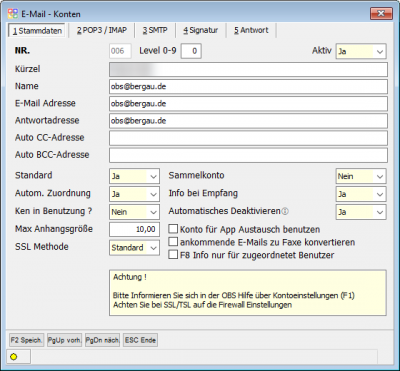
Nr.:
Von OBS wird eine fortlaufende Nummer erstellt. Dies erleichtert die Übersicht wenn Sie mehrere E-Mail Konten haben.
Kürzel:
Hier können Sie ein Kürzel eintragen, welches beim Versenden der E-Mail hinter der E-Mail Adresse steht. (z. B. EDV)
Name:
Hier können Sie den Namen des E-Mail Kontonutzers eintragen.
E-Mail Adresse:
Hier wird die E-Mail Adresse eingetragen, die später auch in der Liste "E-Mail Konten" zu sehen ist z. B. mustermann@t-online.de.
Antwortadresse:
Geben Sie hier ein, an welche Adresse die Antwort E-Mails gesandt werden sollen, diese kann von der E-Mail Adresse abweichen. Man kann an dieser Stelle auch den Namen mitgeben, indem dieser in Anführungszeichen vor die Antwortadresse gesendet wird. Bsp.: "Bergau GmbH" info@bergau.de. Wird dies nicht angegeben, steht als Name in der Email der Teil vor dem @. In diesem Beispiel würde dann "Info" info@bergau.de versendet.
Auto CC-Adresse:
Geben Sie hier eine oder mehrere E-Mail Adressen an, an die eine automatisch erzeugte Kopie gesendet werden soll. Hierbei können andere E-Mail Empfänger sehen wer die E-Mail noch erhalten hat.
Auto BCC-Adresse:
Geben Sie hier eine oder mehrere E-Mail Adressen an, an die eine automatisch erzeugte Kopie gesendet werden soll. Hierbei können andere E-Mail Empfänger nicht sehen wer die E-Mail noch erhalten hat.
Aktiv:
In diesem Feld wird angegeben, ob das Konto genutzt werden soll um E-Mails zu empfangen und zu versenden.
Standard:
Hier können Sie festlegen, ob dieses E-Mail Konto als Standard genutzt werden soll.
Autom. Zuordnung:
Hier stellen Sie ein, ob E-Mails automatische dem Personenstamm zugeordnet werden sollen.
Sammelkonto:
Hier stellen Sie ein, ob das Konto ein Sammelkonto ist.
Info bei Empfang:
Wollen Sie eine Benachrichtigung erhalten wenn dieses Konto eine E-Mail erhält, dann müssen Sie diese Einstellung auf Ja setzen.
Ken in Benutzung:
Nur relevant wenn Ken der Firma AVM in Benutzung.
Level 0-5:
Geben Sie hier an, welchen Level man als Benutzer haben muss um dieses E-Mail Konto nutzen zu können.
Automatisches Deaktivieren
Ist dies aktiv, wird das Konto automatisch deaktiviert, wenn zu viele Fehler auftreten, um den Server nicht unötig zu belasten.
Maximale Anhanggröße (Anzeige in Megabytes)
Gibt an, wie groß der Anhang maximal sein darf. Beim Erstellen der Nachricht wird dieses geprüft, und der Benutzer bei Überschreitung darüber informiert. Ein Versenden ist dann aber dennoch möglich.
Standardmäßig wird dieses Feld mit 10 MB vorbelegt.
Registerkarte: POP3
In dieser Registerkarte können Sie die Verbindungseinstellungen für den POP3-Mailserver einstellen. Diese Einstellungen erfahren Sie in der Regel von Ihrem E-Mailanbieter. Diese Einstellungen sind wichtig für den Empfang von E-Mails
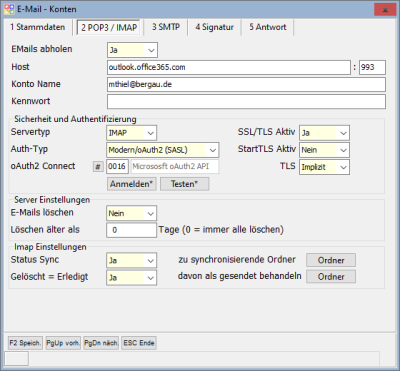
Host POP3:
Diese Daten braucht man um E-Mails zu empfangen, den Namen erfahren Sie bei Ihrem E-Mail Provider (POP3 ist der Name eines Standards zum Abfragen von E-Mails im Internet).
Konto Name:
Geben Sie hier Ihren Benutzernamen für das E-Mail Konto ein. Dieser wird für die Anmeldung verwendet.
Kennwort:
Geben Sie hier Ihr persönliches Passwort ein, um auf das E-Mail Konto zugreifen zu können. Es wird verschlüsselt dargestellt (*********).
POP3-Authentifizierung:
Diese Einstellung regelt die Authentifizierungsmethode für die Anmeldung am POP3-Server. Dies müssen Sie, je nach E-Mail Provider, anpassen:
| POP3-Authentifizierung | Methodik |
| Keine | Keine Authentifizierung, z.b. bei EWE-Tel. |
| Login | Bei der LOGIN-Authentifizierung wird der Benutzername und das Passwort unverschlüsselt Base64-kodiert übertragen. die beiden Zeichenketten werden dabei in zwei Schritten übertragen.. Z.B. GMX |
| CramMD5 | Die CRAM-MD5-Authentifizierung ist im RFC 2195 standardisiert. |
| CramSHA1 | Die SCRAM-SHA-1-Authentifizierung ist im RFC 5802 standardisiert. |
E-Mails abholen:
E-Mails für dieses Konto vom Server abholen.
E-Mails vom EMail-Server löschen:
Steht dies auf JA so werden E-Mails, nachdem Sie von OBS-Mail heruntergeladen wurden vom E-Mail Konto gelöscht. Es kann notwendig sein, dies zu deaktivieren wenn z.B. zusätlich zu OBS-Mail noch ein anderes E-Mail Programm die E-Mails herunterladen soll. Bei dieser Einstellung sollte jedoch darauf geachtet werden, dass E-Mails nach einiger Zeit vom Konto gelöscht werden, da sonst der Abholvorgang von OBS-Mail länger dauern kann.
Löschen älter als:
Ist das Konto so eingestellt, dass E-Mails nach dem Abholen vom Server gelöscht werden, dann wird mit dieser Einstellung festgelegt, wie alt die Nachrichten sein sollen, die gelöscht werden. Jüngere Nachrichten werden dabei noch auf dem Server belassen.
Registerkarte: SMTP
In dieser Registerkarte können Sie die Verbindungseinstellungen für den SMTP-Mailserver einstellen. Diese Einstellungen erfahren Sie in der Regel von Ihrem E-Mailanbieter. Diese Einstellungen sind wichtig für den Versand von E-Mails.
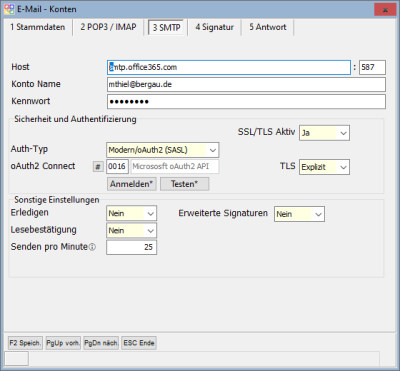
Host SMTP:
Diese Daten braucht man um E-Mails zu versenden, den Namen erfähren Sie bei Ihrem E-Mail Provider.
Konto Name:
Geben Sie hier Ihren Benutzernamen für das E-Mail Konto ein. Dieser wird für die Anmeldung verwendet.
Kennwort:
Geben Sie hier Ihr persönliches Passwort ein, um auf das E-Mail Konto zugreifen zu können. Es wird verschlüsselt dargestellt (*********).
SMTP-Authentifizierung:
Diese Einstellung regelt die Authentifizierungsmethode für die Anmeldung am SMTP-Server. Dies müssen Sie, je nach E-Mail Provider, anpassen:
| SMTP-Authentifizierung | Methodik |
| Keine | Keine Authentifizierung, z.b. bei EWE-Tel. |
| Plain | Die PLAIN-Authentifizierung ist im RFC 4616 standardisiert. Hierbei wird Benutzername (zur Autorisierung), Benutzername (zur Authentifizierung) und Passwort unverschlüsselt übertragen. Die drei Zeichenketten werden in einer Zeichenkette zusammengefasst und Base64-kodiert. |
| Login | Bei der LOGIN-Authentifizierung wird wie bei der PLAIN-Authentifizierung der Benutzername und das Passwort unverschlüsselt Base64-kodiert übertragen. Im Unterschied zur PLAIN-Authentifizierung werden die beiden Zeichenketten in zwei Schritten übertragen. Z.B. GMX |
| CramMD5 | Die CRAM-MD5-Authentifizierung ist im RFC 2195 standardisiert. |
| CramSHA1 | Die SCRAM-SHA-1-Authentifizierung ist im RFC 5802 standardisiert. |
| NTLM | Die Authentifizierung erfolgt über NTLM. Z.B. für Exchange-Server. |
| Automatisch | Es wird versucht automatisch eine Authentifizierungsmethode mit dem Server auszuhandeln. |
SSL/TLS Aktiv:
Wird für den verschlüsselten SSL/TLS Verbindungsaufbau verwendet.
TLS:
Gibt an, ob die Verbindung 'Impliziet' oder 'Explizit' ist. (Am Abschnitt 'SSL/TLS (POP3 und SMTP)' am Ende der Seite genauer beschrieben)
StartTLS aktiv:
Wenn der Server am Anfang des Verbindungsaufbaues ein 'StartTLS'-Kommando benötigt. (Bei Ihrem Provider zu erfahren)
Registerkarte: Signatur
In diesem Feld können Sie einen Text eintragen, der an Ihre E-Mails angehängt wird. Sollten Sie eine Benutzerspezifische Signatur angegeben haben, so wird diese der auf der Registerkarte: Signatur angegebenen vorgezogen.
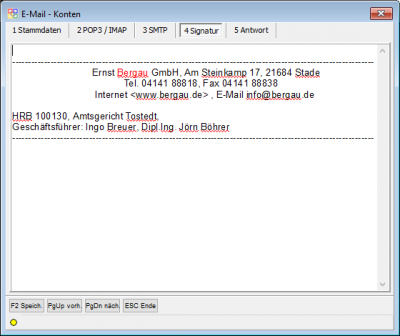
Registerkarte: Antwort
In dieser Registerkarte könne Sie einstellen, ob die empfangenen E-Mails an andere Mitarbeiter weitergeleitet werden sollen. Außerdem können Sie einstellen, ob auf empfangene E-Mails eine automatische Antwort generiert wird.
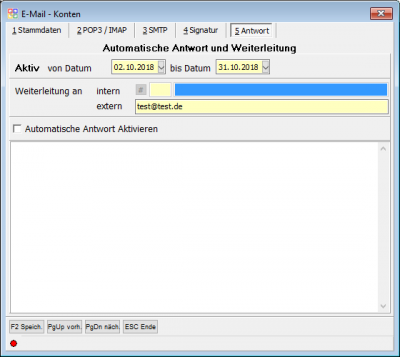
Aktiv von/bis Datum: Tragen Sie hier den Zeitraum für die automatische Weiterleitung/Beantwortung ein.
Weiterleitung an:
Hier können Sie den Mitarbeiter auswählen, der die E-Mails in dem eingetragenen Zeitraum erhält.
Automatische Antwort Aktivieren: Wenn Sie hier ein Häkchen setzen, dann wird eine automatische Antwort für jede empfangene E-Mail verschickt. In dem unteren Feld können Sie den Antworttext, der dann in der Antwort-E-Mail steht, eintragen.
SSL/TLS (POP3 und SMTP)
SSL/TLS Aktiv:
Falls das E-Mail Konto SSL/TLS Verschlüsselung unterstützt kann diese hier aktiviert werden.
TLS:
Hier können Sie einstellen, ob die Verschlüsselung Explizit bzw. Implizit arbeitet.
Implizit:
1. Der Client baut eine Verbindung über einen anderen Port als den Standard non-TLS Port auf.
2. Die verbindung wird sofort mit dem Server ausgehandelt.
3. Mit ausnahme der TLS-Verschlüsselung ist die Sitzung genau so aufgebaut wie eine normale POP3-Sitzung .
4. Die TLS-Verbindung wird während der gesamten Sitzung verwendet.
Explizit:
1. Der Client baut eine Verbindung mit dem POP3-Server über Port 110 auf, genau wie bei nicht verschlüsselten POP3.
2. Der Client sagt dem Server, dass er eine TLS-Verschlüsselung aufbauen möchte.
3. Dann wird erst eine TLS-Verbindung aufgebaut
4. Die TLS-Verbindung wird während der gesamten Sitzung verwendet